Sau khi sử dụng MacBook Air khi đi du lịch trong vài năm, nhiều người đã chuyển sang M4 iPad Pro vào năm 2024. Quá trình chuyển đổi những tưởng sẽ diễn ra khá suôn sẻ, nhưng thật không may, có một số nhược điểm cần đối mặt.
1. Góc nhìn hạn chế của Magic Keyboard

Điều đầu tiên bạn nhận thấy sau khi gắn iPad Pro của mình vào Apple Magic Keyboard đắt tiền là góc nhìn khá hạn chế. Nhiều người thường sử dụng máy tính xách tay của mình khi nằm trên ghế sofa, nhưng trong trường hợp này, khả năng linh hoạt của phần nắp gập trên MacBook đã không còn nữa.
Magic Keyboard mang lại góc nhìn tốt khi đặt trên đùi hoặc trên bàn. Tuy nhiên, nếu bạn có xu hướng sử dụng máy tính xách tay của mình ở nơi khác, chẳng hạn như trên giường hoặc đi văng, hãy biết rằng bạn không thể đẩy iPad về phía sau xa hơn những gì bạn thấy trong hình trên.
2. Tuổi thọ pin kém hơn
iPad Pro cung cấp thời lượng pin khá cho một chiếc máy tính bảng. Apple đánh giá nó có thời lượng duyệt web lên tới 10 giờ. Tuy nhiên, con số này ít hơn rất nhiều so với những gì MacBook Air M1 cung cấp - lên đến 10 giờ duyệt web hoặc 18 giờ phát video.
Kể từ khi Apple chuyển sang sử dụng chip silicon nội bộ của mình, MacBook đã cung cấp thời lượng pin đáng kinh ngạc. Thật không may, Apple đã quyết định làm cho iPad Pro của mình mỏng hơn vào năm 2024 thay vì lắp pin lớn hơn để thu hẹp khoảng cách.
3. Stage Manager là một bước lùi

Stage Manager là nỗ lực nửa vời của Apple nhằm cải thiện trải nghiệm đa nhiệm trên iPadOS. Chắc chắn, nó cao cấp hơn Split View và Slide Over trong việc chạy nhiều ứng dụng cùng lúc trên iPad.
Tuy nhiên, nó đơn giản là không thể phù hợp với tính năng quản lý cửa sổ ứng dụng gốc trong macOS. Stage Manager cũng có sẵn trên macOS, nhưng ngay lập tức mang lại cảm giác kém hơn khi bắt đầu sử dụng.
Để bắt đầu, bạn không thể thay đổi kích thước cửa sổ và đặt chúng theo ý thích của mình. Bạn bị hạn chế ở các bố cục và vị trí đặt trước của Apple. iPadOS cũng giới hạn chỉ có 4 ứng dụng cùng một lúc nếu không có màn hình ngoài được kết nối với iPad.
4. Quản lý file cồng kềnh
Finder giúp bạn dễ dàng quản lý tất cả các file trên máy Mac. Thật không may, bạn đang bị mắc kẹt với ứng dụng Files của Apple trong iPadOS, điều này khá hạn chế. Bởi vì, không giống như Finder trên Mac, ứng dụng Files không có toàn quyền truy cập vào hệ thống file của iPad.
Ngoài ra, ứng dụng Files không cho phép chọn ứng dụng mong muốn bất cứ khi nào cố mở một file vốn không được hỗ trợ; không có tùy chọn "Open with". Cũng không thể sắp xếp các file theo loại hoặc đổi tên hàng loạt file để có thể tìm thấy chúng dễ dàng.
Nói chung, hãy coi Files là một ứng dụng để lưu trữ tất cả các file của bạn; nó không phải là tiện ích quản lý file toàn hệ thống như Finder.
5. Thiếu ứng dụng dành cho desktop

Apple đang cố gắng hết sức để thúc đẩy iPad trở thành một sản phẩm thay thế máy tính xách tay, nhưng suy cho cùng, iPadOS vẫn là một hệ điều hành di động siêu lớn. Người dùng cần các ứng dụng thực tế dành cho desktop trước khi chỉ có thể dựa vào iPad làm thiết bị máy tính chính của mình.
Năm 2023, Apple giới thiệu Final Cut Pro và Logic Pro cho iPad. Nhưng từ trải nghiệm sử dụng Final Cut Pro trên cả iPad và Mac, có thể nói rằng phiên bản iPad về cơ bản là một sản phẩm rút gọn.
Ví dụ, nếu là người chuyên nghiệp, bạn sẽ gặp khó khăn trong việc phân loại màu bằng Final Cut Pro trên iPad. Nó cũng thiếu một số tính năng có sẵn trên phiên bản Mac, như Object Tracker, Speed Ramping, Optical Flow và Scrolling Timeline.
Tương tự như vậy, trong khi Lightroom dành cho iPad gần giống với ứng dụng dành cho desktop thì Photoshop là phiên bản rút gọn, thiếu hỗ trợ vector, công cụ Pen cũng như nhiều bộ lọc và hiệu ứng.
6. Không có tiện ích mở rộng cho trình duyệt của bên thứ ba
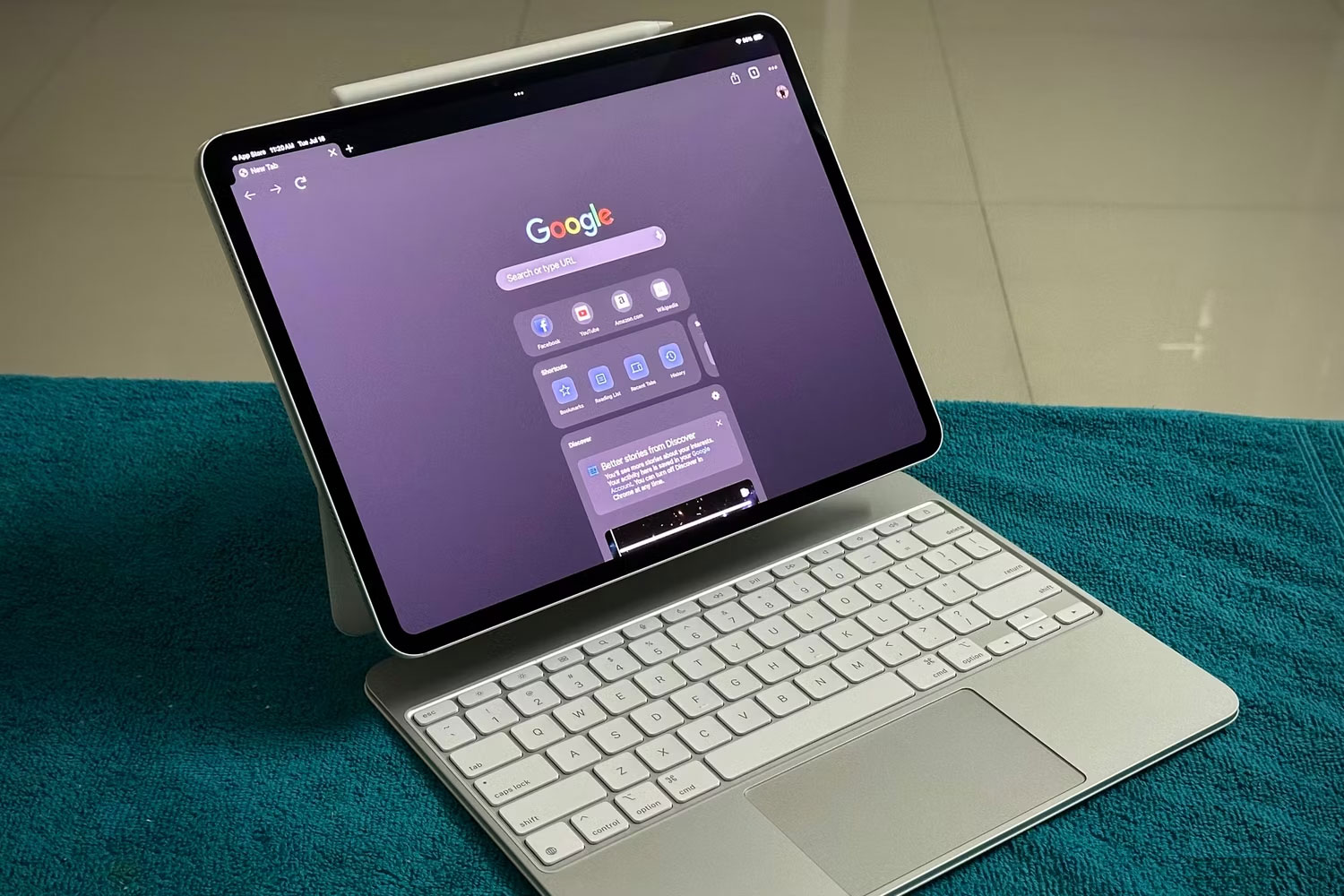
Nhiều người thích sử dụng Safari trên iPhone nhưng lại muốn sử dụng Chrome trên máy tính hơn, bao gồm cả MacBook. Một trong những lý do chính cho điều đó là hỗ trợ mở rộng. Thư viện tiện ích mở rộng của Safari rất hạn chế, ngay cả trên macOS.
Sau khi chuyển sang iPad, người dùng nhanh chóng bắt đầu bỏ lỡ một số tiện ích mở rộng tốt nhất của Chrome hữu ích. Đó là vì Chrome và các trình duyệt bên thứ ba khác dành cho iPad hoàn toàn không hỗ trợ tiện ích mở rộng. Lựa chọn duy nhất là dùng Safari nếu cần tiện ích mở rộng.
Quan trọng hơn, không có sự tương đồng giữa các tiện ích mở rộng Safari được cung cấp trên iPadOS và macOS. Ví dụ, tiện ích mở rộng Grammarly hoạt động khác với tiện ích mở rộng có sẵn cho Safari trên macOS. Nó không giống như một tiện ích mở rộng trình duyệt dành cho desktop, mặc dù Apple gọi Safari dành cho iPad là trình duyệt desktop.
 Công nghệ
Công nghệ  AI
AI  Windows
Windows  iPhone
iPhone  Android
Android  Học IT
Học IT  Download
Download  Tiện ích
Tiện ích  Khoa học
Khoa học  Game
Game  Làng CN
Làng CN  Ứng dụng
Ứng dụng 








 Phần cứng
Phần cứng  Kiến thức sử dụng
Kiến thức sử dụng  Linh kiện máy tính
Linh kiện máy tính  CPU
CPU  RAM, Card
RAM, Card  Chuột & Bàn phím
Chuột & Bàn phím  Thiết bị mạng
Thiết bị mạng 









 Linux
Linux  Đồng hồ thông minh
Đồng hồ thông minh  macOS
macOS  Chụp ảnh - Quay phim
Chụp ảnh - Quay phim  Thủ thuật SEO
Thủ thuật SEO  Kiến thức cơ bản
Kiến thức cơ bản  Lập trình
Lập trình  Dịch vụ công trực tuyến
Dịch vụ công trực tuyến  Dịch vụ nhà mạng
Dịch vụ nhà mạng  Quiz công nghệ
Quiz công nghệ  Microsoft Word 2016
Microsoft Word 2016  Microsoft Word 2013
Microsoft Word 2013  Microsoft Word 2007
Microsoft Word 2007  Microsoft Excel 2019
Microsoft Excel 2019  Microsoft Excel 2016
Microsoft Excel 2016  Microsoft PowerPoint 2019
Microsoft PowerPoint 2019  Google Sheets
Google Sheets  Học Photoshop
Học Photoshop  Lập trình Scratch
Lập trình Scratch  Bootstrap
Bootstrap  Năng suất
Năng suất  Game - Trò chơi
Game - Trò chơi  Hệ thống
Hệ thống  Thiết kế & Đồ họa
Thiết kế & Đồ họa  Internet
Internet  Bảo mật, Antivirus
Bảo mật, Antivirus  Doanh nghiệp
Doanh nghiệp  Ảnh & Video
Ảnh & Video  Giải trí & Âm nhạc
Giải trí & Âm nhạc  Mạng xã hội
Mạng xã hội  Lập trình
Lập trình  Giáo dục - Học tập
Giáo dục - Học tập  Lối sống
Lối sống  Tài chính & Mua sắm
Tài chính & Mua sắm  AI Trí tuệ nhân tạo
AI Trí tuệ nhân tạo  ChatGPT
ChatGPT  Gemini
Gemini  Điện máy
Điện máy  Tivi
Tivi  Tủ lạnh
Tủ lạnh  Điều hòa
Điều hòa  Máy giặt
Máy giặt  Cuộc sống
Cuộc sống  TOP
TOP  Kỹ năng
Kỹ năng  Món ngon mỗi ngày
Món ngon mỗi ngày  Nuôi dạy con
Nuôi dạy con  Mẹo vặt
Mẹo vặt  Phim ảnh, Truyện
Phim ảnh, Truyện  Làm đẹp
Làm đẹp  DIY - Handmade
DIY - Handmade  Du lịch
Du lịch  Quà tặng
Quà tặng  Giải trí
Giải trí  Là gì?
Là gì?  Nhà đẹp
Nhà đẹp  Giáng sinh - Noel
Giáng sinh - Noel  Ô tô, Xe máy
Ô tô, Xe máy  Tấn công mạng
Tấn công mạng  Chuyện công nghệ
Chuyện công nghệ  Công nghệ mới
Công nghệ mới  Trí tuệ Thiên tài
Trí tuệ Thiên tài